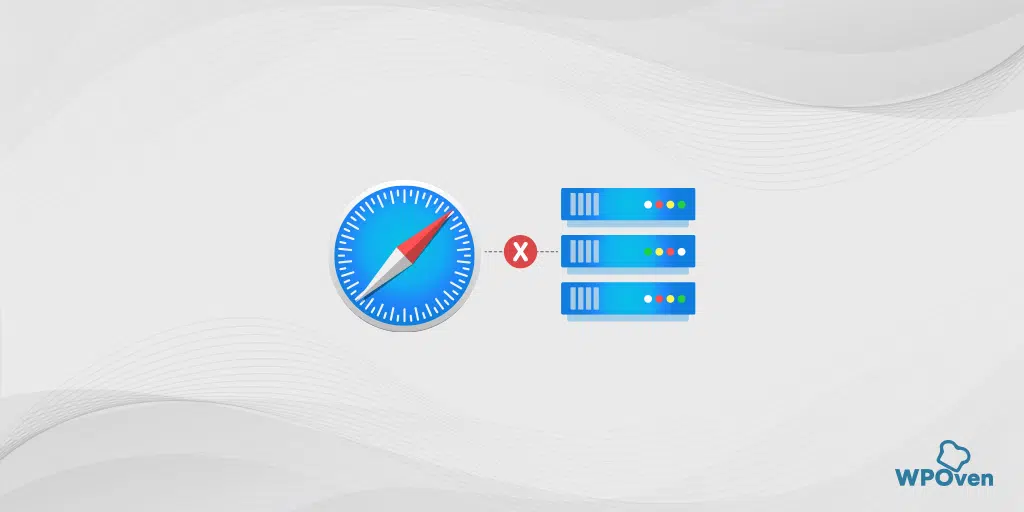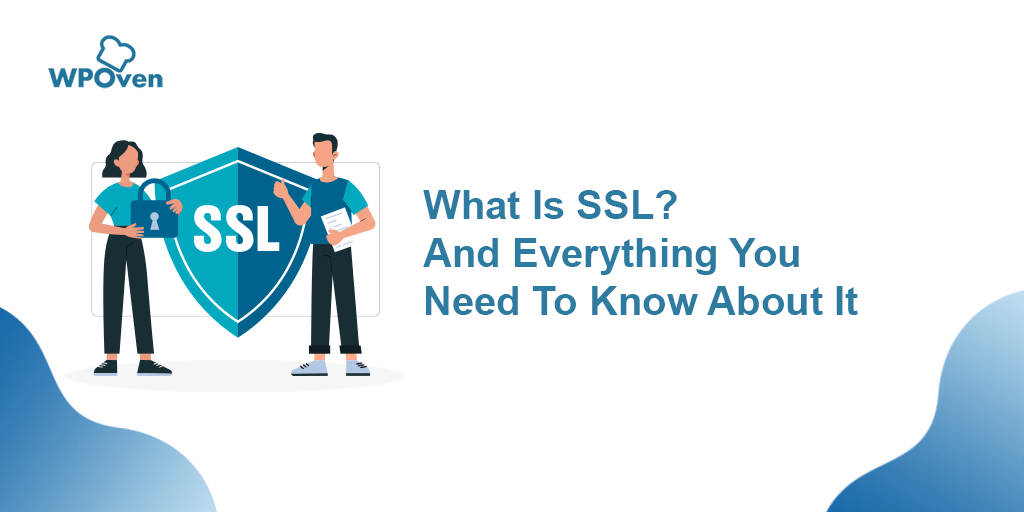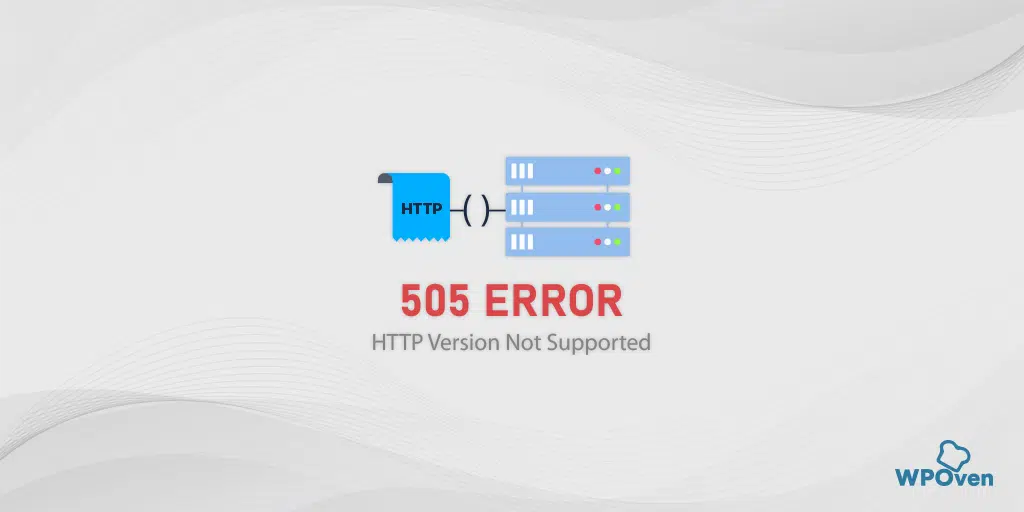Comment réparer l'erreur NET::ERR_CERT_AUTHORITY_INVALID ? (10 Solutions)
Publié: 2023-08-01Qu'est-ce que l'erreur NET::ERR_CERT_AUTHORITY_INVALID ?
L'erreur NET::ERR_CERT_AUTHORITY_INVALID est l'une des erreurs courantes qui se produisent lorsque votre navigateur ne parvient pas à vérifier la validité du certificat SSL de votre site Web et qu'il est impossible d'établir une connexion sécurisée avec un site Web.
Lorsque vous rencontrez cette erreur, cela signifie que le certificat SSL affiché par le site Web est soit expiré, invalide ou identifié comme non authentique par votre navigateur.
Cependant, si vous n'avez pas configuré de certificat SSL pour votre site Web et que vous utilisez toujours le protocole HTTP typique, ce qui n'est pas fortement recommandé, vous ne rencontrerez pas de tels problèmes.
Voyons quelles sont les différentes causes qui déclenchent l'erreur NET::ERR_CERT_AUTHORITY_INVALID.
Lire : Qu'est-ce que SSL ? et tout ce que vous devez savoir à ce sujet ?
Plus d'articles liés aux erreurs SSL
- Comment réparer ERR_SSL_PROTOCOL_ERROR ? [10 méthodes]
- 12 meilleures méthodes pour corriger l'erreur NET::ERR_CERT_DATE_INVALID
- Comment réparer l'erreur ERR_SSL_VERSION_OR_CIPHER_MISMATCH ?
Variantes de l'erreur NET :: ERR_CERT_AUTHORITY_INVALID
Vous pouvez rencontrer différentes variantes de l'erreur NET::ERR_CERT_AUTHORITY_INVALID en fonction du navigateur que vous utilisez, de votre système d'exploitation et du problème de certificat spécifique, mais elles ont toutes la même signification.
Laissez-nous les vérifier.
NET ::ERR_CERT_AUTHORITY_INVALIDChrome
Si vous êtes un utilisateur de Chrome, le navigateur affichera l'erreur NET::ERR_CERT_AUTHORITY_INVALID avec le message "Votre connexion n'est pas privée".
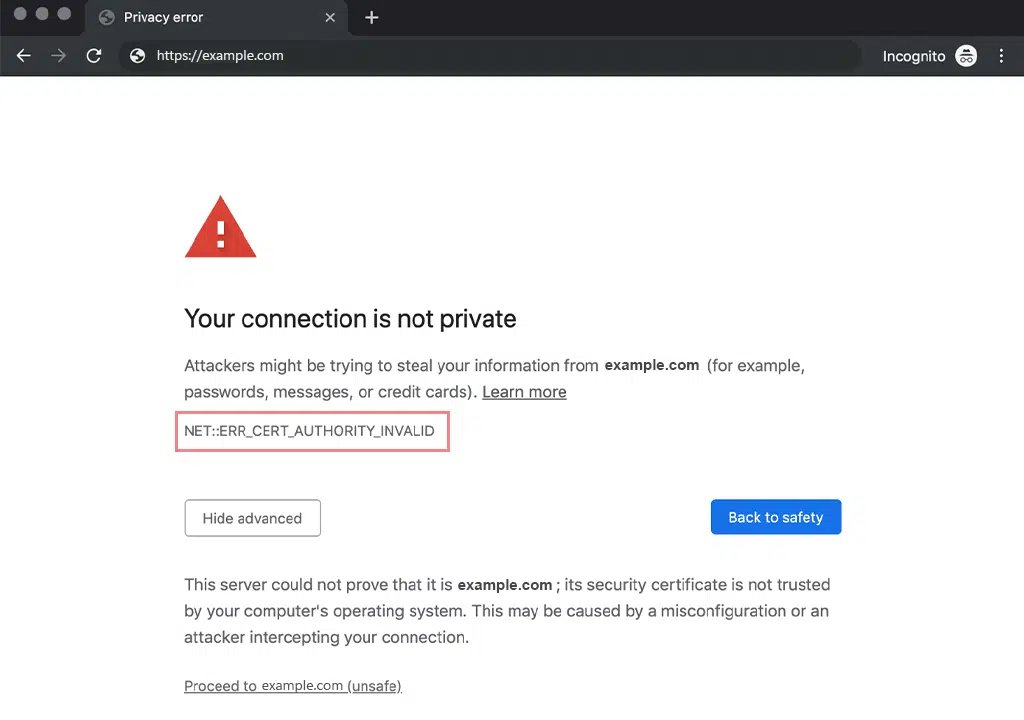
En plus de ce message d'avertissement, Chrome vous avertit de procéder à vos risques et périls, car il existe un risque élevé que des attaquants volent vos informations sensibles.
L'erreur "Votre connexion n'est pas privée" dans Google Chrome peut être associée à différents codes d'erreur :
- ERR_CERT_SYMANTEC_LEGACY
- NET ::ERR_CERT_AUTHORITY_INVALID
- NET ::ERR_CERT_COMMON_NAME_INVALID
- NET ::ERR_CERT_WEAK_SIGNATURE_ALGORITHM
- NTE ::ERR_CERTIFICATE_TRANSPARENCY_REQUIRED
- NET ::ERR_CERT_DATE_INVALID
- Erreur de certificat SSL
- ERR_SSL_VERSION_OR_CIPHER_MISMATCH
NET :: ERR_CERT_AUTHORITY_INVALID Microsoft Edge
Si vous êtes un utilisateur de Microsoft Edge, vous constaterez que le message d'erreur est presque le même que celui que vous avez vu dans Google Chrome. Il indique "Votre connexion n'est pas privée" avec l'erreur NET::ERR_CERT_AUTHORITY_INVALID.
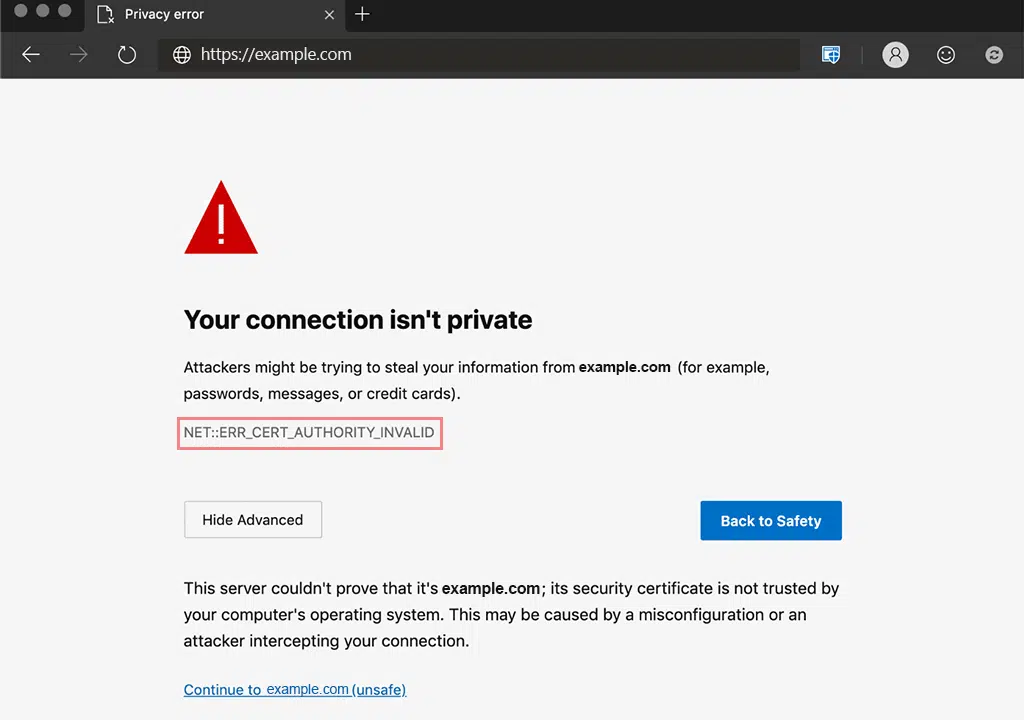
Tout comme Chrome, Microsoft Edge peut également afficher différents codes d'erreur ayant la même signification :
- NET ::ERR_CERT_COMMON_NAME_INVALID
- DLG_FLAGS_SEC_CERTDATE_INVALID
- DLG_FLAGS_INVALID_CA
- DLG_FLAGS_SEC_CERT_CN_INVALID
- CODE D'ERREUR : O
NET ::ERR_CERT_AUTHORITY_INVALID Mozilla Firefox
Lorsque vous comparez le message d'erreur transmis par Mozilla Firefox avec d'autres navigateurs Web populaires, vous constaterez que Mozilla a fait un meilleur travail en fournissant des informations détaillées sur l'erreur NET::ERR_CERT_AUTHORITY_INVALID.
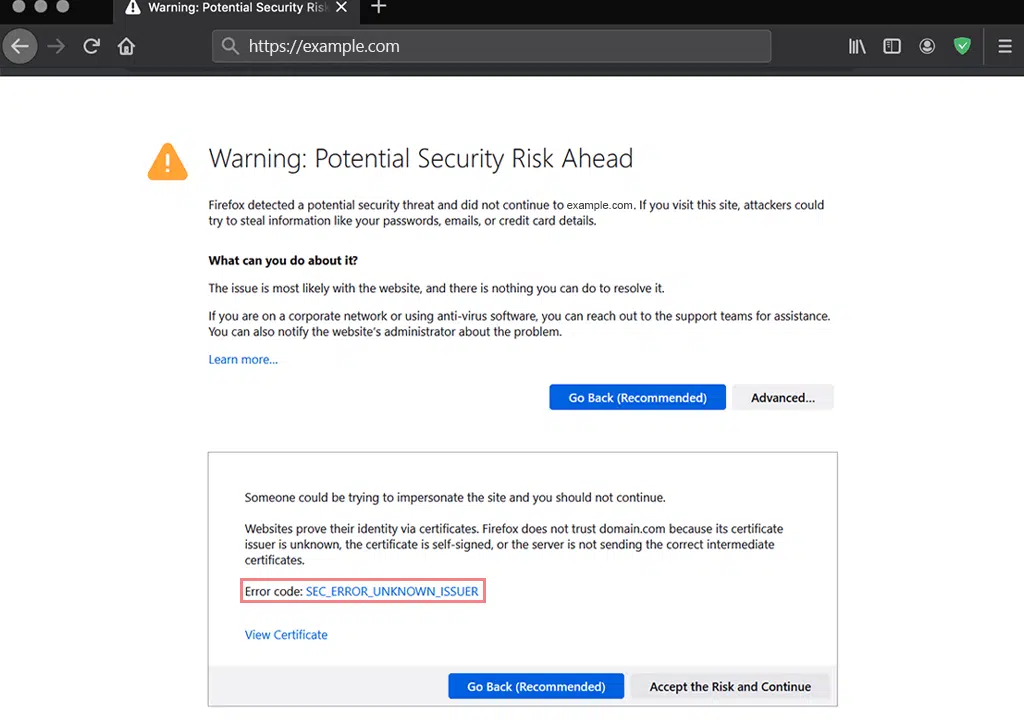
Contrairement à Chrome, qui vous avertit avec un message indiquant que des attaquants pourraient voler vos informations, Mozilla Firefox vous fournit la cause exacte qui déclenche l'erreur.
Cependant, Firefox n'utilise pas le code d'erreur NET::ERR_CERT_AUTHORITY_INVALID pour afficher l'erreur. Au lieu de cela, il utilise différents codes d'erreur qui véhiculent la même signification, tels que.
- SSL_ERROR_RX_MALFORMED_HANDSHAKE
- MOZILLA_PKIX_ERROR_KEY_PINNING_FAILURE
- SEC_ERROR_UNKNOWN_ISSUER
- SEC_ERROR_REUSED_ISSUER_AND_SERIAL
- SSL_ERROR_UNSUPPORTED_VERSION
NET ::ERR_CERT_AUTHORITY_INVALIDSafari
Si vous êtes un utilisateur de Safari, l'erreur « NET :: ERR_CERT_AUTHORITY_INVALID » s'affichera de manière très différente des autres navigateurs.
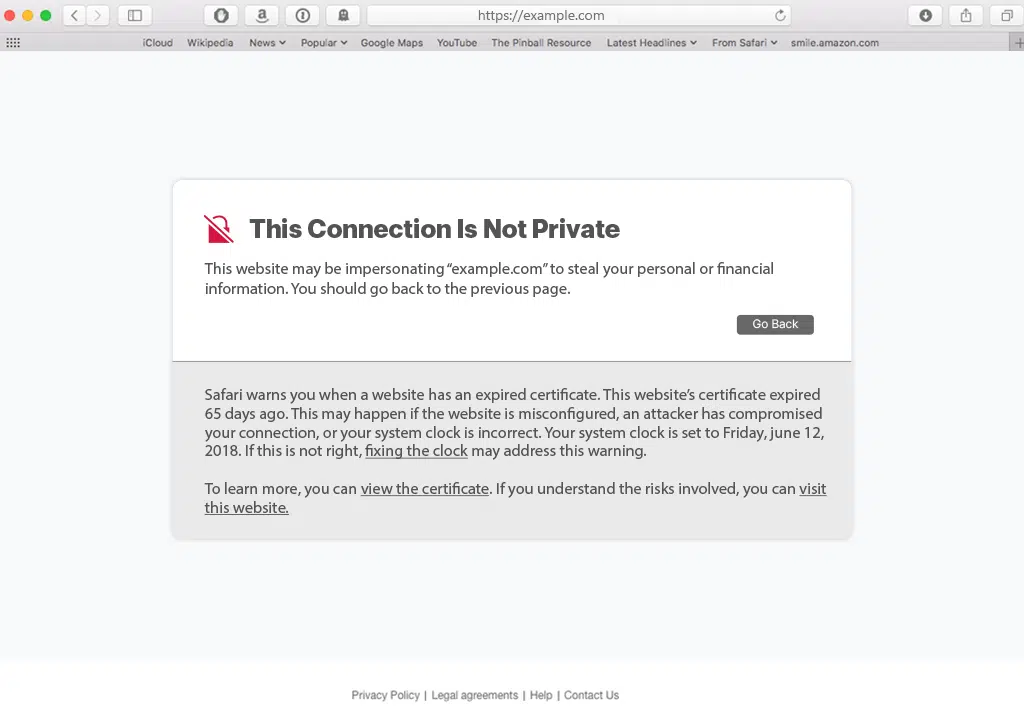
Il affiche un message d'erreur : "Safari ne peut pas vérifier l'identité du site Web 'www.example.com'." ainsi qu'un message d'avertissement indiquant: "Vous essayez peut-être d'accéder à un site Web qui prétend être l'original, mais cela pourrait mettre en danger vos informations confidentielles."
Après cela, Safari vous offre trois options : si vous souhaitez continuer, annuler ou même afficher le certificat.
Qu'est-ce qui cause l'erreur NET::ERR_CERT_AUTHORITY_INVALID ?
Normalement, quatre raisons principales peuvent déclencher l'erreur NET::ERR_CERT_AUTHORITY_INVALID. Discutons de chacun d'eux en détail.
1. Certificat SSL expiré ou invalide
Un certificat SSL a une période de validité, allant généralement de quelques mois à quelques années. Lorsqu'un certificat expire, il déclenche l'erreur net::err_cert_authority_invalid. De même, si le certificat est invalide ou mal configuré, les navigateurs ne peuvent pas établir de connexion sécurisée, ce qui entraîne l'erreur.
2. Mauvaise configuration du certificat SSL
Si vous n'avez pas correctement installé et configuré le certificat SSL, qui inclut des noms de domaine incompatibles ou des certificats intermédiaires manquants, cela peut entraîner une erreur net::err_cert_authority_invalid.
3. Utilisation d'un certificat SSL auto-émis
Si vous utilisez un certificat SSL auto-émis ou auto-signé pour votre site Web, cela peut vous faire économiser quelques dollars. Cependant, comme il est auto-émis, le navigateur ne l'authentifiera pas et déclenchera une erreur net::err_cert_authority_invalid.
4. Problèmes de compatibilité du navigateur
Si vous ne mettez pas à jour votre navigateur Web de temps en temps, il se peut qu'il ne prenne pas en charge les derniers protocoles de cryptage ou qu'il ait des autorités de certification racine obsolètes. Cela peut entraîner le marquage de certificats SSL valides comme non approuvés et déclencher l'erreur.
5. Écarts de date et d'heure du système
Les certificats SSL sont sensibles au temps. S'il existe une incompatibilité de date et d'heure entre votre système et le certificat, cela peut interférer avec la validation du certificat SSL, entraînant l'erreur net::err_cert_authority_invalid.
Comment corriger l'erreur net ::err_cert_authority_invalid ?
Maintenant que vous en savez beaucoup sur l'erreur "NET :: ERR_CERT_AUTHORITY_INVALID" et ses causes, passons à la section suivante et explorons comment la corriger.
- Vérifier la validité SSL
- Certificat SSL émis à partir d'une source légitime
- Vérifiez la date et l'heure de votre système
- Effacer votre état SSL
- Videz le cache et les cookies de votre navigateur
- Essayez d'accéder au site Web en mode navigation privée
- Désactiver temporairement les extensions de navigateur
- Mettre à jour le navigateur et le système d'exploitation
- Désactivez tout antivirus ou VPN en cours d'exécution
- Contactez l'administrateur du site Web
1. Vérifier la validité SSL
La première chose que vous devez faire est de vérifier la validité SSL en exécutant un test SSL. Vous pouvez utiliser n'importe quel outil en ligne gratuit disponible à cet effet. Même WPOven fournit un outil SSL Checker Online gratuit qui est très pratique et utile.
Il vous suffit de saisir votre nom de domaine dans le champ « Adresse IP ou nom d'hôte » et de cliquer sur le bouton « Vérifier le certificat ».
Ces outils vous fournissent des informations détaillées sur le certificat SSL, telles que sa date d'expiration, son adresse IP, son authentification et la validité de son nom de domaine.
Vous pouvez vérifier s'il est correctement installé, correctement configuré et émis par une autorité de certification (CA) de confiance. Si le certificat a expiré ou n'est pas approuvé par des autorités de certification reconnues, vous devrez renouveler ou obtenir un nouveau certificat SSL.
2. Certificat SSL émis à partir d'une source légitime
Si le test SSL ci-dessus montre que votre certificat SSL actuel n'est pas valide, il est conseillé d'en obtenir un nouveau auprès d'une source légitime.
WPOven propose des certificats SSL gratuits avec chaque plan d'hébergement, ainsi qu'une intégration Cloudflare qui garantit une sécurité totale.
Cependant, si votre site Web n'est pas hébergé sur WPOven et que le prix est votre principale préoccupation, de nombreux fournisseurs SSL gratuits sont disponibles. "Let's Encrypt" est l'une des options les plus populaires et les plus fiables, reconnue par de nombreux navigateurs populaires.
3. Vérifiez la date et l'heure de votre système
C'est l'une des méthodes les plus simples à laquelle personne ne s'attendrait à provoquer une erreur liée à SSL. Si la date et l'heure de votre PC ne sont pas bien synchronisées avec le temps réel ou mal configurées, cela peut provoquer une erreur net :: err_cert_authority_invalid.
Une heure système incorrecte peut entraîner des échecs de validation du certificat SSL, déclenchant l'erreur net::err_cert_authority_invalid. En effet, les certificats SSL sont assortis d'une période de validité et le dépassement de la date d'expiration entraînera un problème de certificat invalide.
Même si vous avez déjà configuré l'heure de votre PC en fonction du fuseau horaire local, cette erreur peut toujours être déclenchée si vous voyagez dans différents fuseaux horaires.
Pour éviter une telle situation, nous vous recommandons fortement d'activer l'heure, la date et le fuseau horaire automatiques.
Pour vérifier et corriger l'heure d'installation de votre PC Windows fonctionnant sous Windows 10 ou 11, la première chose que vous devez faire est d'aller sur votre icône Windows située dans le coin inférieur gauche de votre écran, comme indiqué sur l'image.
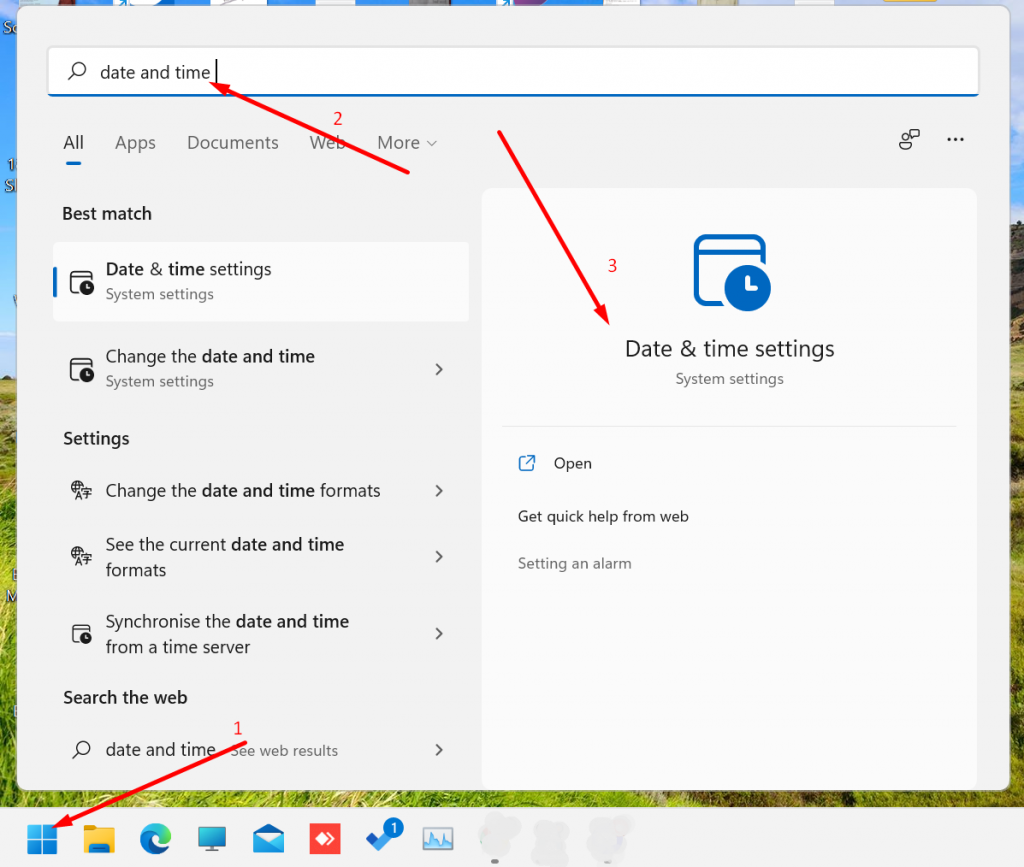
Tapez "date et heure" dans la barre de recherche à l'étape 2, puis cliquez sur les paramètres de date et d'heure, comme indiqué ci-dessus, une nouvelle fenêtre s'ouvrira et activera " Régler l'heure automatiquement ".
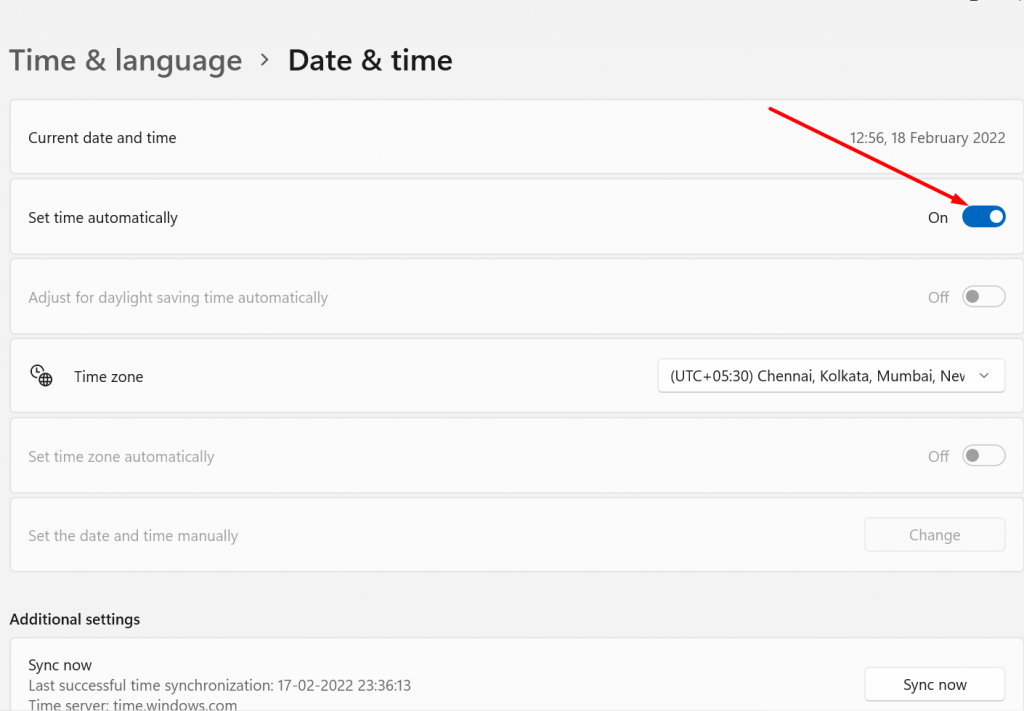
Maintenant que vous avez terminé, cependant, si l'erreur persiste, vous pouvez essayer les autres méthodes dont nous parlerons dans les sections à venir.
4. Effacez votre état SSL
L'état SSL vous aide à savoir si le site Web utilise HTTPS ou non. S'il est vert, cela signifie que le site Web utilise une connexion HTTPS, sinon il deviendra rouge.
Pour faire ça,
Étape 1 : Cliquez sur le bouton du menu Démarrer dans le coin inférieur gauche de votre écran et sélectionnez Panneau de configuration dans la liste des options.
Étape 2 : Maintenant, dans la fenêtre du Panneau de configuration, cliquez sur Réseau et Internet
Étape 3 : Ensuite, cliquez sur Centre Réseau et partage, puis dans le menu de gauche, cliquez sur Options Internet.
Étape 4 : Dans le panneau Propriétés Internet, cliquez sur l'onglet Contenu.
![Comment réparer ERR_SSL_PROTOCOL_ERROR ? [10 méthodes] 6 Clear SSL state](/uploads/article/50366/SwnBvpcGgOWyMUZe.webp)
Étape 5 : Dans le panneau Propriétés Internet, cliquez sur l'onglet Contenu.

Étape 6 : Dans la section Certificats, cliquez sur le bouton Effacer l'état SSL.
Étape 7 : Un message de confirmation apparaîtra, cliquez sur OK pour continuer.
Étape 8 : Maintenant, attendez que le cache se vide, vous devriez voir un message de réussite une fois le processus terminé.
Étape 9 : Enfin, redémarrez votre navigateur Web, tel que Google Chrome, pour voir si le message d'erreur SSL a été résolu.
5. Effacez le cache et les cookies de votre navigateur
L'effacement du cache du navigateur et des cookies permet d'éliminer toutes les données mises en cache susceptibles d'interférer avec la validation du certificat SSL. Cette étape garantit que le navigateur récupère les dernières informations de certificat.
Voyons comment vous pouvez le faire sur le navigateur Chrome,
1. Tout d'abord, vous devez ouvrir votre navigateur Chrome et cliquer sur les trois points situés dans le coin supérieur droit en cliquant sur les paramètres comme indiqué ci-dessous :
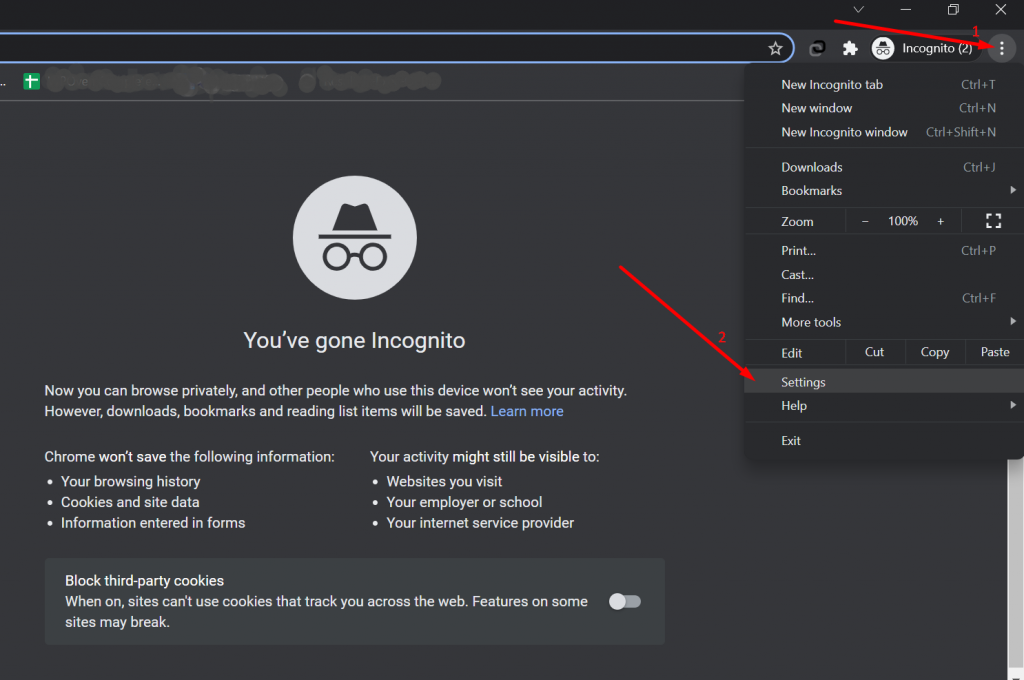
2. Cliquez maintenant sur Sécurité et confidentialité> Effacer les données de navigation
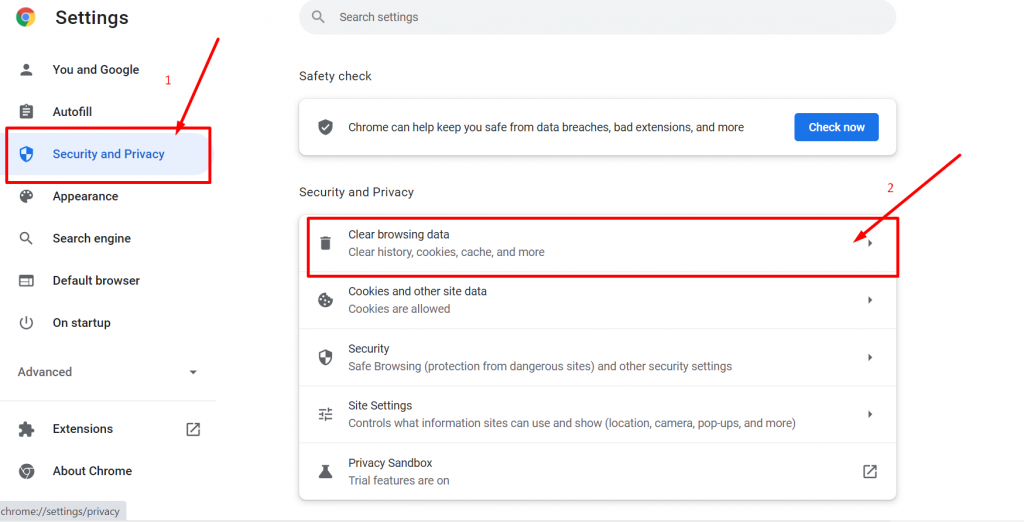
3. Sélectionnez maintenant la plage de temps comme " Tout le temps" et cliquez sur le bouton Effacer les données comme indiqué ci-dessous :
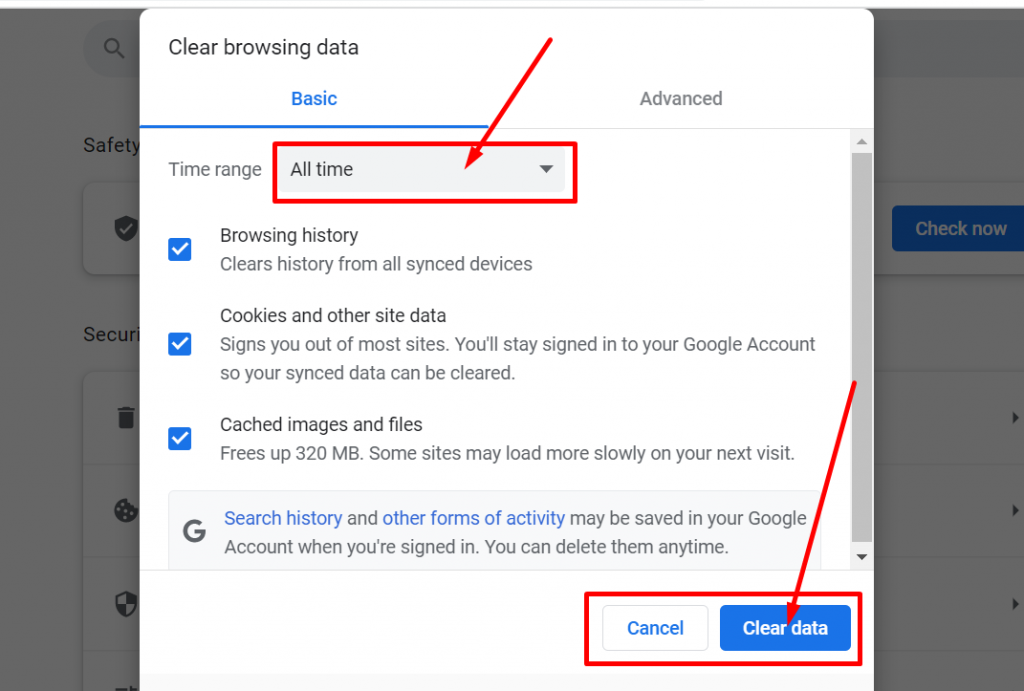
Maintenant que vous avez terminé, fermez le navigateur et rouvrez-le.
6. Essayez d'accéder au site Web en mode navigation privée
L'ouverture du site Web en mode incognito ou navigation privée peut aider à déterminer si des extensions ou des paramètres de navigateur sont à l'origine de l'erreur. Si le site Web se charge sans l'erreur en mode incognito, cela suggère un conflit avec une extension ou un paramètre.
7. Désactiver temporairement les extensions de navigateur
Désactivez temporairement toutes les extensions et plugins de navigateur. Parfois, certaines extensions peuvent interférer avec la validation du certificat SSL, provoquant l'erreur net::err_cert_authority_invalid. En les désactivant, vous pouvez identifier si une extension particulière est à l'origine du problème.
Pour afficher toutes les extensions Chrome installées, tapez « chrome://extensions/ » dans la barre d'URL.
![Comment réparer ERR_SSL_PROTOCOL_ERROR ? [10 méthodes] 13 Disable Chrome Extensions](/uploads/article/50366/3On3L36vgGkcNFsz.webp)
Après cela, désactivez toutes les extensions Chrome actives et vérifiez si l'erreur a été résolue ou non. S'il a été résolu, cela signifie que l'erreur a été causée par une extension installée. Pour identifier l'extension coupable, activez un plugin à la fois et essayez d'accéder au site Web à chaque fois.
8. Mettre à jour le navigateur et le système d'exploitation
Les navigateurs ou les systèmes d'exploitation obsolètes peuvent manquer des mises à jour de sécurité nécessaires, y compris les mises à jour du certificat racine. Assurez-vous d'utiliser la dernière version de votre navigateur et de votre système d'exploitation pour éviter les problèmes de compatibilité.
9. Désactivez tout antivirus ou VPN en cours d'exécution
Si vous rencontrez l'erreur NET::ERR_CERT_AUTHORITY_INVALID lors de l'utilisation d'un VPN, le service VPN lui-même peut en être la cause.
De même, le logiciel antivirus est un autre coupable courant. Dans de tels cas, il est recommandé de désactiver temporairement le VPN et le logiciel antivirus. Après cela, essayez à nouveau d'accéder au site Web et effectuez une actualisation forcée pour vous assurer qu'il ne se charge pas à partir du cache du navigateur.
Si l'erreur disparaît, réactivez progressivement chaque service séparément pour déterminer celui qui est à l'origine de la notification de certificat non valide. Sur la base de ces informations, vous pouvez envisager de mettre à jour le logiciel, de contacter l'équipe d'assistance pour obtenir de l'aide ou de rechercher des solutions alternatives.
Pour les utilisateurs de Windows :
Ouvrez le menu Démarrer.
Tapez "Panneau de configuration" dans la barre de recherche.
Dans la fenêtre du Panneau de configuration, accédez à la section "Système et sécurité".
Cliquez sur "Pare-feu Windows Defender".
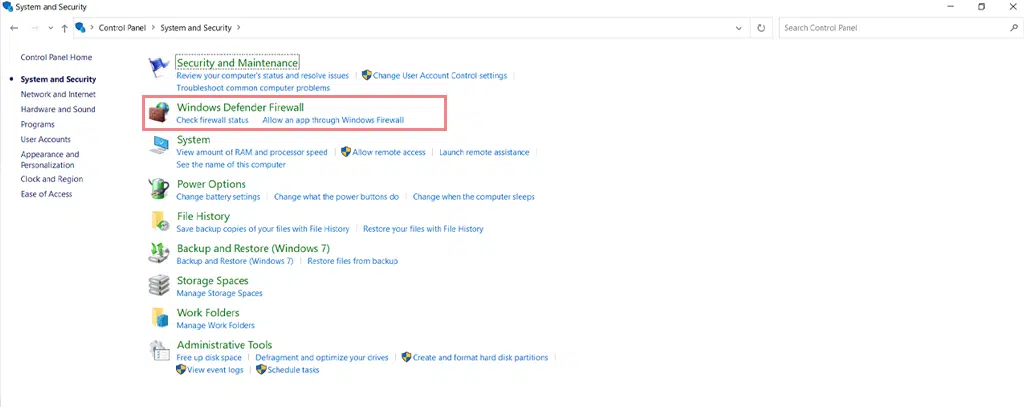
Sur le côté gauche de la fenêtre, recherchez et cliquez sur "Activer ou désactiver le pare-feu Windows Defender".
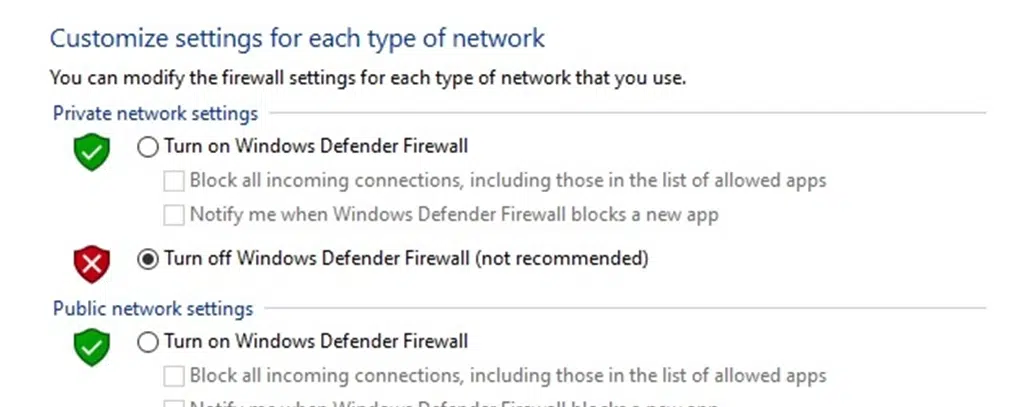
Sélectionnez l'option "Désactiver le pare-feu Windows Defender (non recommandé)" pour les paramètres de réseau privé et public.
Confirmez les modifications en cliquant sur "OK" ou "Appliquer".
Le pare-feu Windows Defender est désormais désactivé pour les réseaux privés et publics.
Pour les utilisateurs de macOS :
Ouvrez le menu Apple situé dans le coin supérieur gauche de votre écran.
Dans le menu déroulant, sélectionnez "Préférences système".
Dans la fenêtre Préférences système, cliquez sur "Sécurité et confidentialité".
Accédez à l'onglet "Pare-feu" dans les paramètres de sécurité et de confidentialité.
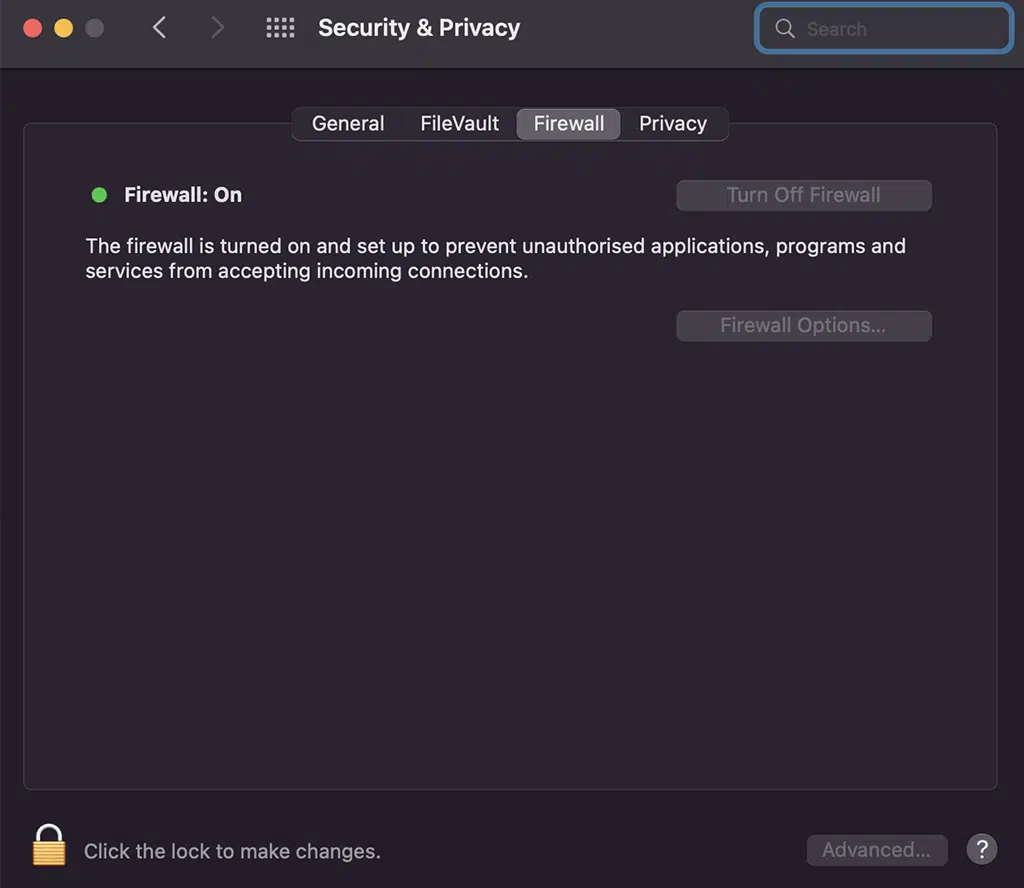
Pour apporter des modifications, cliquez sur l'icône de verrouillage dans le coin inférieur gauche et entrez votre mot de passe.
Une fois déverrouillé, cliquez sur "Désactiver le pare-feu".
Après avoir désactivé le pare-feu, redémarrez votre système d'exploitation.
Essayez à nouveau d'accéder au site Web. Si le message d'erreur disparaît, cela indique que le logiciel antivirus est probablement la cause du problème.
10. Contactez l'administrateur du site Web
Si vous avez suivi avec diligence toutes les étapes de dépannage mentionnées ci-dessus et que l'erreur persiste, il est conseillé de contacter le propriétaire ou l'administrateur du site Web.
Ils peuvent vérifier l'installation et la configuration du certificat SSL et résoudre tous les problèmes sous-jacents qui pourraient être à l'origine de l'erreur « NET :: ERR_CERT_AUTHORITY_INVALID ».
Conclusion
Si vous ne parvenez pas à identifier la cause de l'erreur "NET :: ERR_CERT_AUTHORITY_INVALID", la résolution peut prendre un certain temps. Ce problème peut avoir un impact significatif sur la réputation, le taux de conversion, le trafic et l'expérience utilisateur de votre site Web si votre site devient inaccessible aux visiteurs.
Cependant, il n'y a pas lieu de s'inquiéter. Nous vous avons fourni une liste complète de solutions pour résoudre facilement et rapidement cette erreur.
- Vérifier la validité SSL en exécutant un test
- Certificat SSL émis à partir d'une source légitime
- Vérifiez la date et l'heure de votre système
- Effacer votre état SSL
- Effacez le cache et les cookies de votre navigateur
- Essayez d'accéder au site Web en mode incognito
- Désactiver temporairement les extensions de navigateur
- Mettre à jour le navigateur et le système d'exploitation :
- Désactivez tout antivirus ou VPN en cours d'exécution
- Contactez l'administrateur du site Web
N'oubliez pas que les certificats SSL jouent un rôle crucial dans la sécurisation des communications en ligne, la protection des données sensibles et l'établissement de la confiance avec les visiteurs du site Web. La maintenance et la surveillance régulières des certificats SSL sont essentielles pour éviter des erreurs telles que net :: err_cert_authority_invalid et garantir une expérience de navigation sécurisée pour les utilisateurs.
Si vous avez des doutes ou des questions concernant cet article de blog, n'hésitez pas à nous écrire dans la section des commentaires ci-dessous :
Questions fréquemment posées
Comment réparer NET :: Err_cert_authority_invalid ?
Vous pouvez facilement corriger l'erreur NET :: Err_cert_authority_invalid en suivant ces méthodes :
1. Vérifiez la validité SSL en exécutant un test
2. Certificat SSL émis à partir d'une source légitime
3. Vérifiez la date et l'heure de votre système
4. Effacez votre état SSL
5. Effacez le cache et les cookies de votre navigateur
6. Essayez d'accéder au site Web en mode incognito
7. Désactiver temporairement les extensions de navigateur
8. Mettez à jour le navigateur et le système d'exploitation :
9. Désactivez tout antivirus ou VPN en cours d'exécution
10. Contactez le site Web, Admin
Qu'est-ce que Err_cert_authority_invalid uniquement dans Chrome ?
L'erreur ERR_CERT_AUTHORITY_INVALID se produit dans le navigateur Google Chrome lorsque le certificat SSL présenté par un site Web n'est pas reconnu ou approuvé par l'autorité de certification intégrée de Chrome. Cette erreur indique que le certificat du site Web est soit auto-signé, expiré ou émis par une autorité à laquelle Chrome ne fait pas confiance. Par conséquent, Chrome affiche cette erreur pour assurer la sécurité de ses utilisateurs et prévenir les risques potentiels associés aux certificats non approuvés.
Qu'est-ce que l'erreur NET :: Err_cert_authority_invalid ?
L'erreur NET::ERR_CERT_AUTHORITY_INVALID est l'une des erreurs courantes qui se produisent lorsque votre navigateur ne parvient pas à vérifier la validité du certificat SSL de votre site Web et qu'il est impossible d'établir une connexion sécurisée avec un site Web.
Lorsque vous rencontrez cette erreur, cela signifie que le certificat SSL affiché par le site Web est soit expiré, invalide ou identifié comme non authentique par votre navigateur.

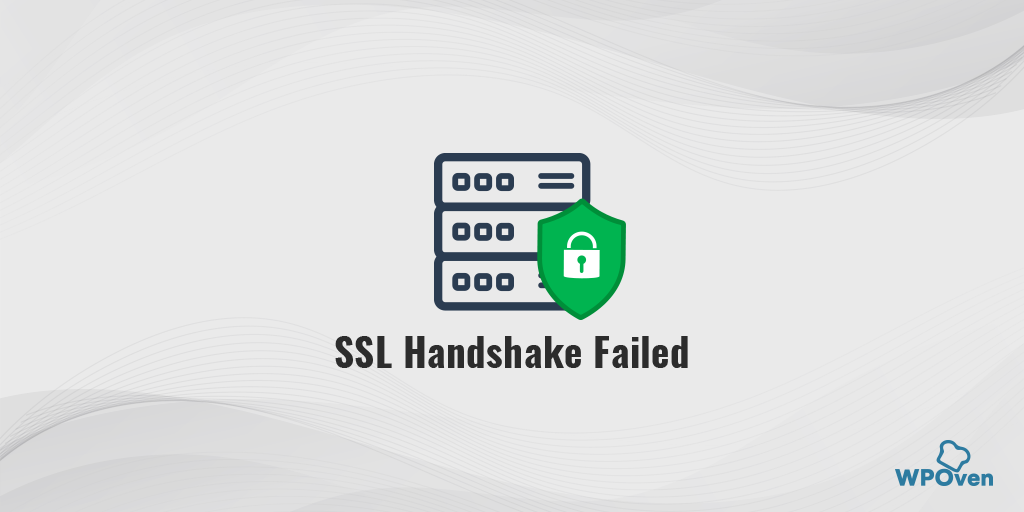
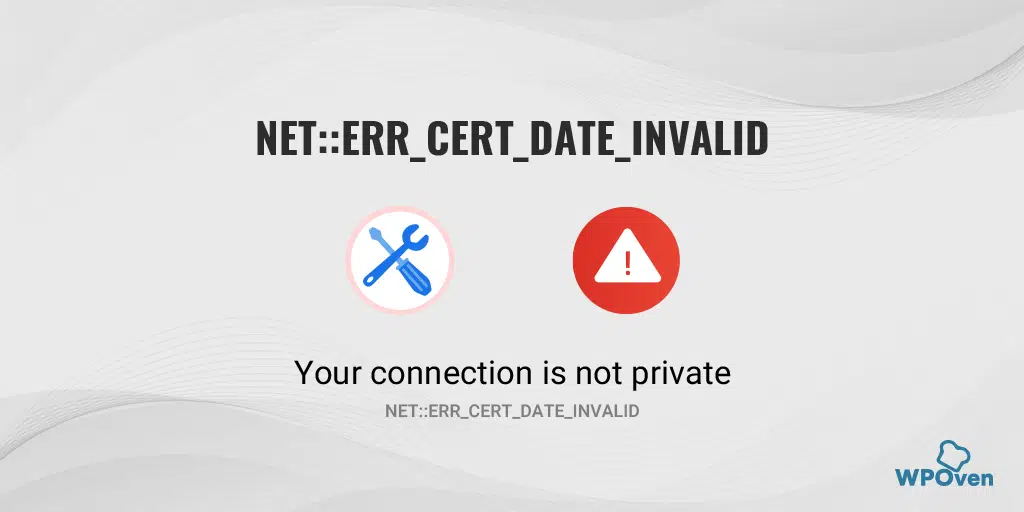
![Comment réparer ERR_SSL_PROTOCOL_ERROR ? [10 méthodes] How to Fix ERR_SSL_PROTOCOL_ERROR? [10 Methods]](/uploads/article/50366/zYTH9knaRM121O5r.webp)